오늘은 갤럭시 스마트폰, 갤럭시 태블릿 삼성 보안 와이파이(Wi-Fi) 사용방법에 대해 글을 적어 보겠습니다.
일단 개인적으로 사용한 환경은 다음과 같습니다.
스마트폰: 삼성 갤럭시 A31
인터넷 속도: 1Gbps
공유기: 아이피 타임 A3004NSM
길거리, 식당, 카페, 편의점, 버스 등에 있는 와이파이는 공짜라서 사용하기 편리합니다. 문제는 보안에 취약합니다. 즉 악의적인 목적을 가진 사람이 해당 공유기 중간에 끼어들어서 해당 트래픽을 가로채어서 무슨 내용인지 확인을 할 수가 있습니다. 그리고 아무리 공유기에 비밀번호 및 보안 설정이 된 와이파이이라도 외부에 있는 와이파이는 잠재적으로 위험하다고 가정을 하고 사용을 해야 합니다.
즉 은행 같은 것을 이용할 때에는 4G, 5G 기술을 이용해서 이용하는 것이 안전합니다. 일단 갤럭시 스마트폰, 갤럭시 태블릿을 가지고 있으면 해당 기능을 매달 250MB을 무료로 이용할 수가 있으며 요금제는 다음과 같습니다.
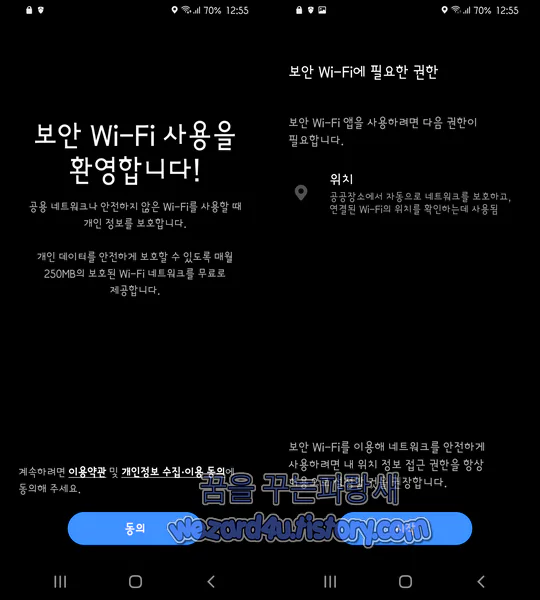
매달 250MB의 용량을 기본 제공
1개월 무제한은 2,600원
1일/24시간 무제한 1,300원
[소프트웨어 팁/보안 및 분석] - VPN을 사용을 하면 익명성이 보장 받아 볼수 있을까?
VPN을 사용을 하면 익명성이 보장 받아 볼수 있을까?
오늘은 VPN을 사용하면 익명성이 보장받아 볼 수 있을까? 에 대해 글을 적어 봅니다. 해당 글은 비전문가의 글이므로 오류가 있을 수가 있는 부분도 있으니 그냥 참고용으로 보
wezard4u.tistory.com
2021.06.19 기준으로 미국, 유럽(영국, 독일, 프랑스), 한국, 브라질, 호주, 말레이시아, 뉴질랜드에서 서비스하고 있으며 일단 설치가 돼 나오는 스마트폰이 있지만, 설치 안 된 제품도 있습니다. 설치가 안 된 분들은 갤럭시 스토어 가서 보안 Wi-Fi이라고 검색을 하면 해당 어플을 다운로드 설치를 해서 사용을 할 수가 있습니다.

일단 보안 와이파이는 일단 해외에 검색을 해 보니까 삼성이 VPN (Virtual Private Network) 부분에 뛰어들었다는 소리가 있었습니다. (정확한 정보 확인 부탁합니다.)
[소프트웨어 팁/보안 및 분석] - VPN 선택시 중요한 5가지 확인 방법
VPN 선택시 중요한 5가지 확인 방법
오늘은 자신이 사용하는 VPN 선택할 때 중요한 5가지 확인 방법에 대해 알아보겠습니다. 일단 글은 장문으로 작성될 것입니다. VPN을 사용하는 이유가 아마도 인터넷검열에 대해 싫어하시는 분들
wezard4u.tistory.com
Samsung Secure Wi-Fi와 같은 상용 VPN 서비스는 모든 인터넷 트래픽을 암호화해서 사용자가 와이파이를 사용함으로써 안전하게 사용을 할 수가 있게 도와줍니다. 해당 서비스를 통해 같은 서버를 사용하는 다른 고객들 사이에서 인터넷 트래픽 패턴을 어느 정도 숨길 수 있습니다. 또한, 사용자가 방문하는 앱과 웹 사이트에 대한 통찰력을 서버 운영자에게 제공합니다.
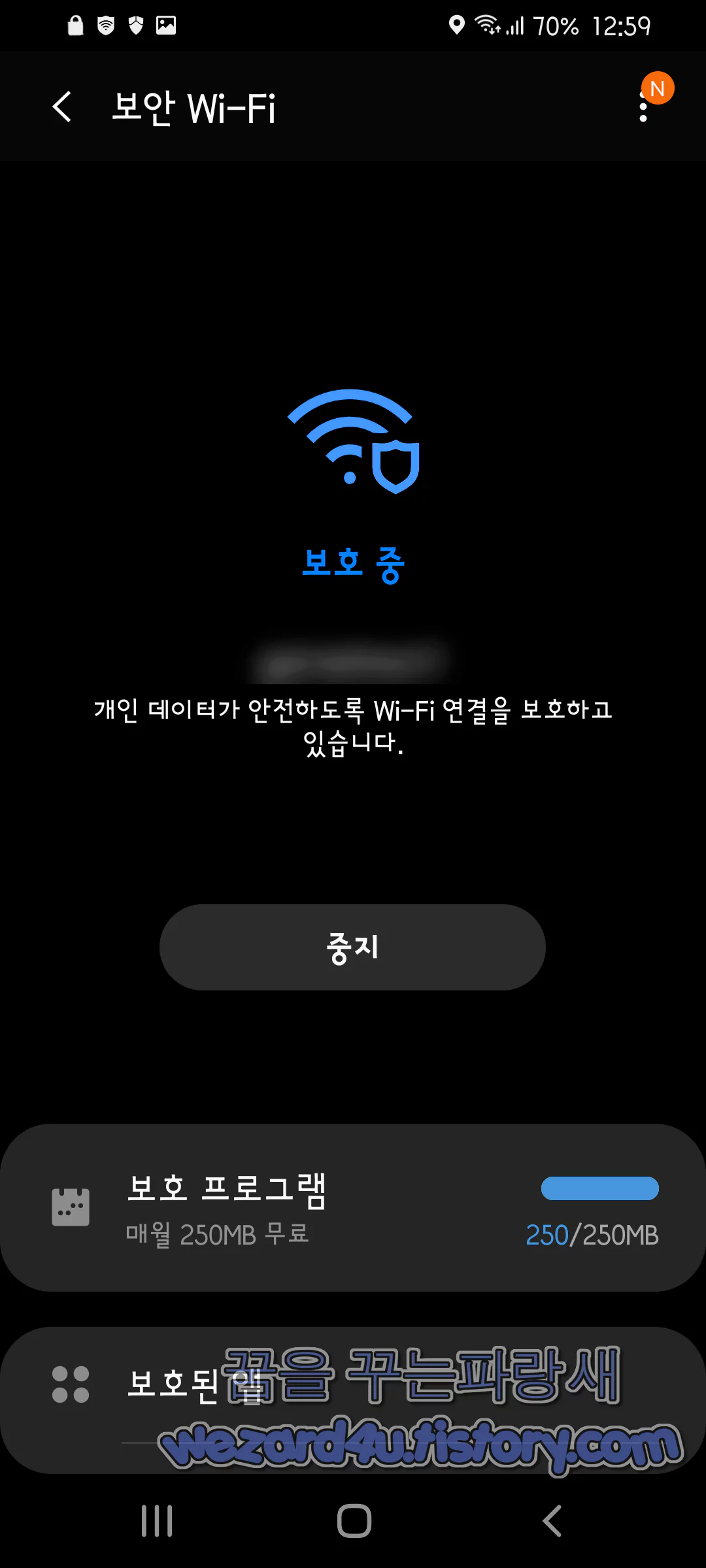
일반적으로 VPN 서비스에 연결할 때 모든 인터넷 트래픽이 타사를 통해 라우팅 된다는 무서운 경고 메시지가 표시되는 것을 볼 수가 있지만, Samsung은 삼성 보안 Wi-Fi에서 VPN 연결을 시도하면 경고를 표시하지 않습니다.

삼성 Secure Wi-Fi는 번들 버전의 StrongSwan VPN 클라이언트를 사용하여 VPN 업계 표준인 IPSec 터널을 통해 연결되며 백엔드 인프라는 McAfee에서 관리하며 Google Cloud를 통해 제공합니다.
[소프트웨어 팁/보안 및 분석] - 스마트폰을 안전하게 사용하는 방법에 대해 알아보겠습니다.
스마트폰을 안전하게 사용하는 방법에 대해 알아보겠습니다.
최근에 스마트폰이나 노트북(ノートパソコン,Laptop) 같은 기기들이 보급되면서 누구나 쉽게 스마트폰을 이용하거나 스마트폰의 테더링 기능을 활용해서 인터넷이나 필요한 정보를 찾고 있습니
wezard4u.tistory.com
해당 보안 와이파이는 공용이나 보안되지 않은 와이파이에 연결할 때 사용자를 보호하기 위해서 존재를 합니다. 사용 방법은 간단합니다. 일단 설치가 된 스마트폰 기종 같은 경우에는 설정-> 생체 인식 보안-> 보안 WI-Fi를 사용을 해서 이용을 하시면 되고 저같이 설치되지 않았으면 갤럭시 스토어에서 검색 및 다운로드해서 사용을 하시면 됩니다.
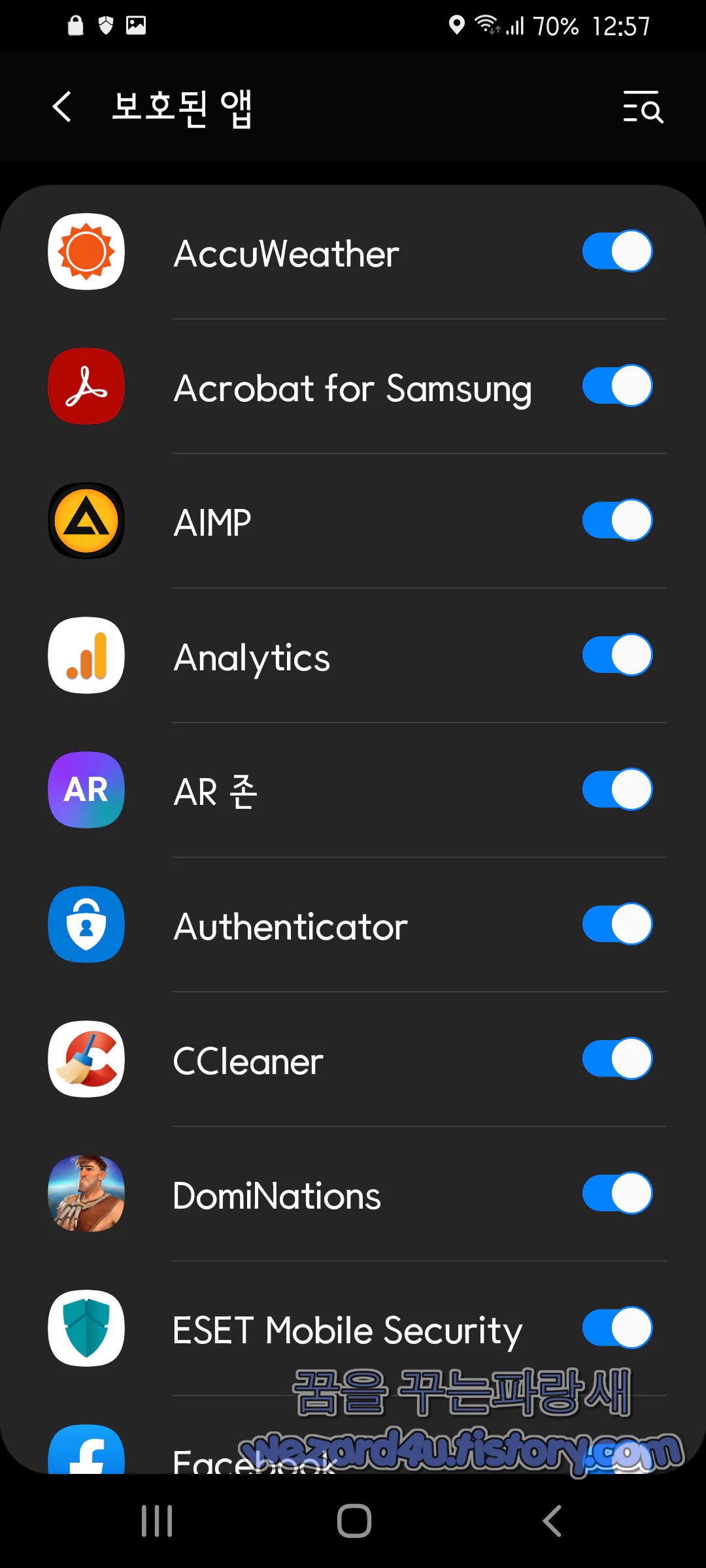
사용방법은 간단합니다. 그냥 실행을 하면 일단 기본적인 앱 접근 권한만 물어보고 그다음부터는 그냥 사용으로 설정해서 실행하면 끝입니다. 물론 해당 어플을 설치를 하거나 활성화하면 상단윗젯에서 쉽게 활성화 및 비활성화가 가능합니다. 일단 궁금한 것은 속도가 어떻게 될까 해서 일단 호기심에서 테스트를 진행했습니다.
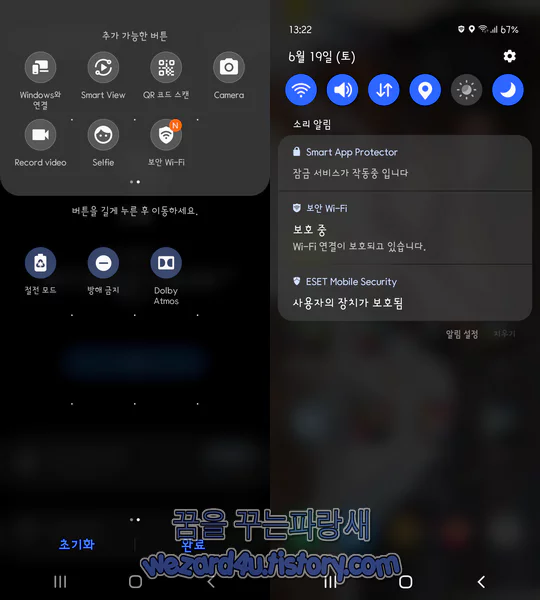
먼저 그냥 와이파이에 연결했을 때 업로드 속도, 다운로드 속도는 370MB~340MB가 속도가 나왔으며 그리고 보안 와이파이를 사용했을 때는 업로드 속도,다운로드 속도가 62MB~183MB가 나오는 것을 확인할 수가 있었습니다.(인터넷 접속 환경 스마트폰 기기 와이파이 대역폭에 따라 달라질 수 있음) 그리고 iplocation에서 확인을 하면 기본적으로 한국 IP 주소가 나오면 ISP는 Google LLC가 나오는 것을 확인할 수가 있었습니다.
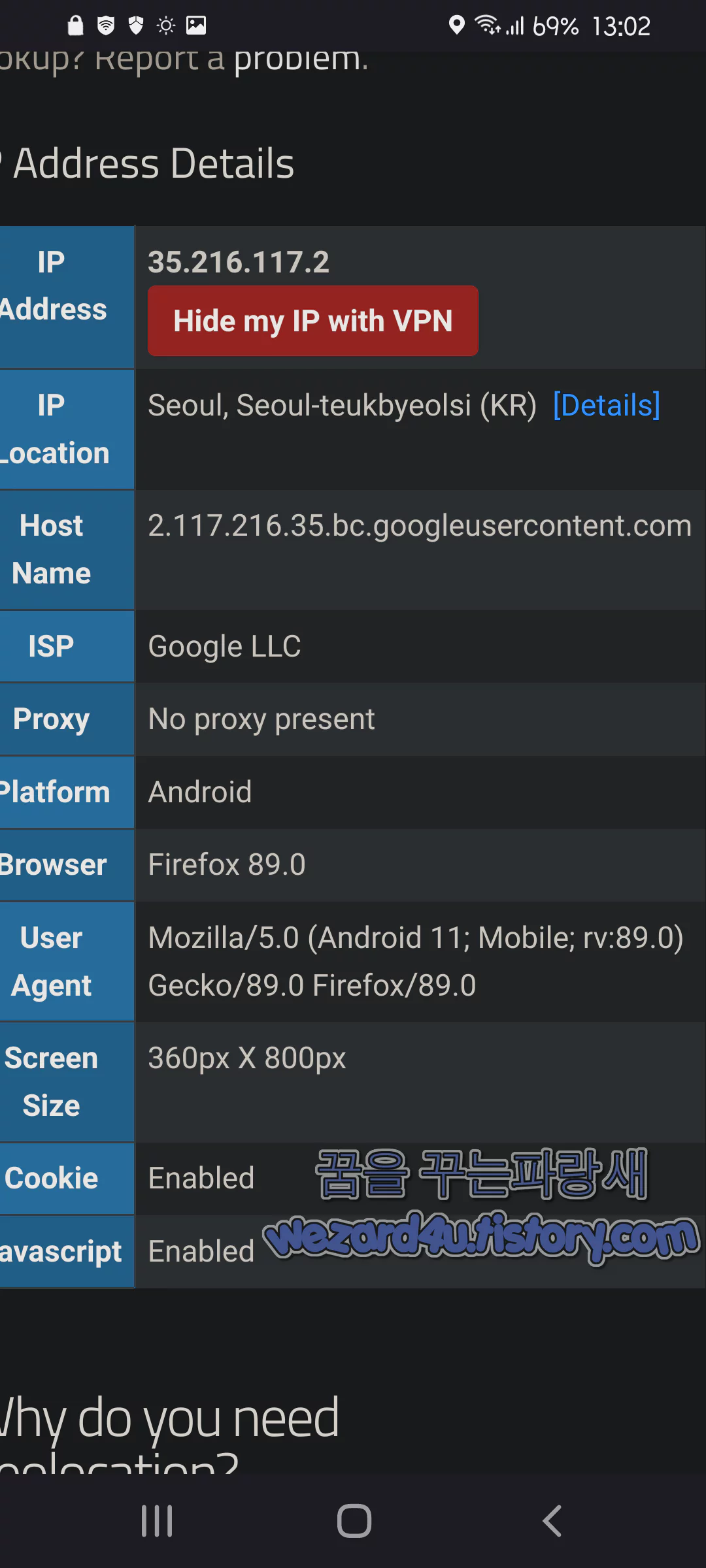
물론 다른 VPN 서비스처럼 보호된 앱을 통해서 자신이 VPN을 적용할 앱과 적용을 하지 말아야 하는 앱을 설정을 기본적으로 제공되지만, 굳이 VPN를 사용을 해야 한다면 NordVPN, ExpressVPN, CyberGhost VPN,Surf shark VPN 같은 VPN을 선택하시는 것이 제일 좋을 것이면 굳이 무료로 나는 그냥 공공와이파이에서 간단한 인터넷 검색 등을 할 것이라고 하면 500MB를 한 달을 주고 트위터 에서 트윗을 하면 추가로 데이터를 얻을 수가 있는 TunnelBear(터널 베어)를 추천합니다.
물론 맥아피, 구글을 못 믿는 것은 아니지만 그래도 개인정보를 보장을 받고 싶으면 NordVPN,ExpressVPN,CyberGhost VPN, Surfshark VPN 등 유료 VPN를 사용을 하는 것이 확실하게 개인정보를 보호를 받을 수가 있고 그리고 위치를 변경해서 넷플릭스 등을 시청하는 데 도움이 될 것입니다. 이상 삼성 보안 와이파이(Wi-Fi)에 대해 알아보았습니다.
'생활 > 갤럭시 스마트폰' 카테고리의 다른 글
| 삼성 인터넷 브라우저 핑거프린터(브라우저 지문)차단 방법 (4) | 2021.10.14 |
|---|---|
| 갤럭시 스마트폰,갤럭시 태블릿 사진 자동 보정 사용 방법 (2) | 2021.09.10 |
| 갤럭시 스마트폰,갤럭시 태블릿 수면 준비 모드(취침 모드) 사용 방법 (4) | 2021.08.16 |
| 갤럭시 스마트폰,태블릿 블루투스 메트로놈 사용 방법 (1) | 2021.07.20 |
| 갤럭시 스마트폰 및 태블릿 메세지음 및 알림음 추가 방법 (10) | 2021.03.22 |
| 갤럭시 스마트폰 및 갤럭시 태블릿 배터리 수명 확인 방법 (9) | 2021.03.22 |
| 안드로이드 스마트폰 데이터 사용량 사용 확인 및 데이터 사용 제한 방법 (8) | 2021.03.16 |
| 유심 하이재킹(SIM Hijacking),유심 스와핑(SIM Swapping) 공격 예방 방법 및 유심 소액결제 사기 예방 방법 (4) | 2021.02.15 |





